# 博客搭建整体流程 ## 1 申请云资源 在云资源的选择上面,个人博客对服务器要求较低,因此可以选择最为基础的服务器就可以使用。为了便于搭建,可以选择腾讯云的**轻量化应用服务器**,选择**网站搭建**,可以看到腾讯云提供了常用的网站镜像,选择**Typecho1.1**进行建站。 Typecho 是开源的博客建站平台,具有轻量、高效、稳定等特点,操作界面简洁友好。该镜像基于 CentOS 7.6 64 位操作系统,并已预置 Nginx、PHP、MariaDB 软件。您可以使用它快速搭建博客、企业官网、电商、论坛等各类网站。 ## 2 Typora设置 ### 2.1 登录修改密码 1. 登录 轻量应用服务器控制台,在“服务器”页面单击新建。 2. 在轻量应用服务器购买页面,选择所需配置完成轻量应用服务器购买。 3. 其中,“镜像”选择为应用镜像 > Typecho 1.1.0,其他参数可参考 购买方式 进行选择。 4. 返回轻量应用服务器控制台,待实例创建完成后,在服务器列表中,选择并进入该实例的详情页。 5. 您可以在此页面查看 Typecho 应用的各项配置信息。 6. 选择应用管理页签,进入应用管理详情页。 7. 在“应用内软件信息”栏中,单击 ,复制获取 Typecho 管理员帐号及密码的命令。 8. 在“应用内软件信息”栏中,单击登录。如下图所示 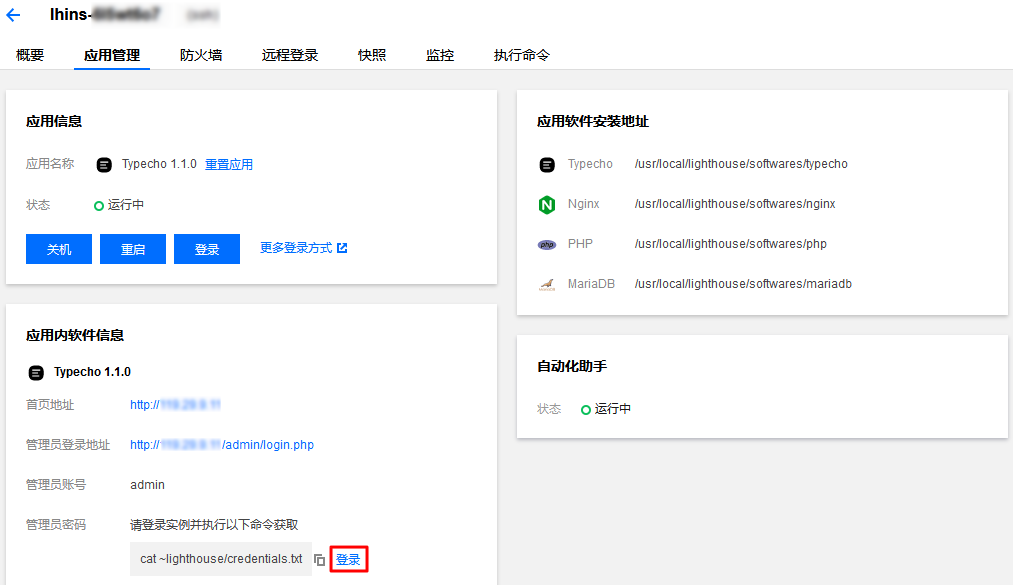 7. 在弹出的登录窗口中,粘贴在 步骤5 中获取的命令,并按 Enter。 8. 即可获取 Typecho 管理员帐号(admin )和对应的密码。 9. 在“应用内软件信息”栏中,单击 Typecho 的管理员登录地址。如下图所示: 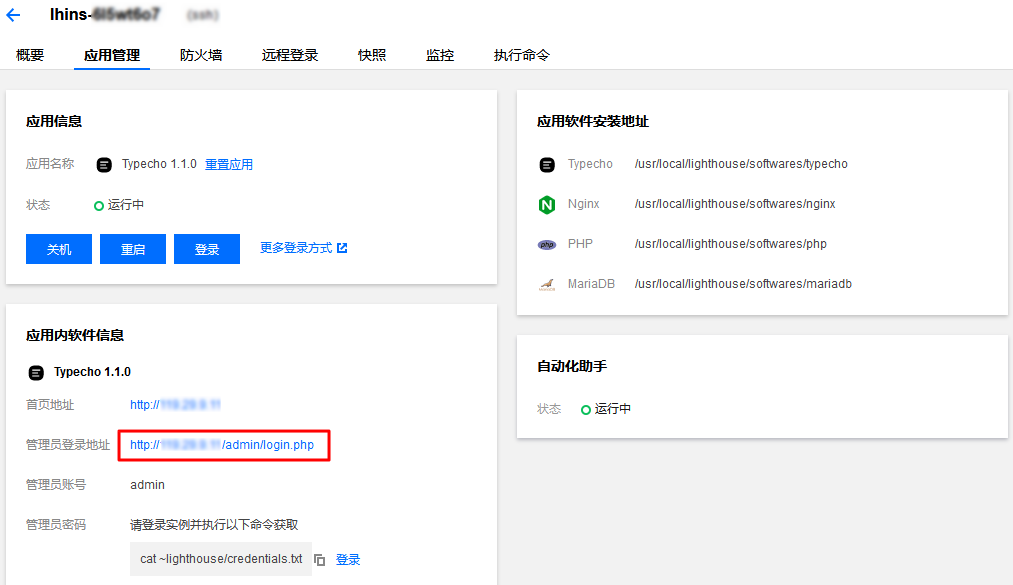 ### 2.2 更改主题 #### 2.2.1 主题选择 Typecho更换自己需要的主题,我选择了MWordSart这一款主题。 https://github.com/changbin1997/MWordStar 该主题有着较为完善的功能,可以满足我的大部分需求: 这是一套简洁的 Typecho 双栏博客主题 主题演示地址:https://changbin1997.github.io/MWordStar-Light/web/ 主题包含几套不同风格的配色,您可以在主题设置中切换,下面是各种配色的演示地址: - MWordStar-Light - MWordStar-info - MWordStar-Primary - MWordStar-Success #### 2.2.2 主题更换 **下载** https://github.com/changbin1997/MWordStar/releases 选择 MWordStar-bundle.zip 下载主题。 **安装** 在 Github 的 Releases 下载的主题是一个 zip 格式的压缩包,把压缩包上传到您的 Typecho 目录下的 usr/themes/ 目录,上传完成后解压。在windows下面可以下载WinSCP连接到云服务器,将主题上传至相应目录。 注意,需要直接解压到 themes 目录下,在 themes 目录下必须保证有一个 MWordStar 目录。 登录 Typecho 的后台管理,进入**外观**,如果之前没有错误的话就能看到 MWordStar ,点击**启用**。 **设置** 登录 Typecho 后台,在控制台下拉导航中选择**外观**,此时会进入主题选择页面,点击**设置外观**,如下: 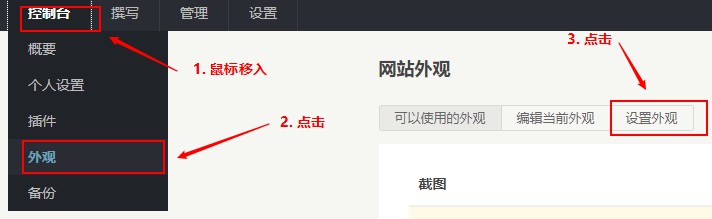 下面就可以针对自己的网站进行个性化设置了。 ### 2.3 添加插件 为了使博客更加易用,可以添加相应的插件,使得博客拥有更加丰富的功能,更加舒适的使用感受。 #### 2.3.1 插件选择 目前我的博客只添加了为数不多的几个插件,之后再慢慢更新这部分内容: 1. Markdown编辑器——EditMD 该文本编辑器相比自带的编辑器,拥有更好的写作体验,可以选定标题,插入列表图片表情等内容,同时支持Katex便于公式的输入,码字还是相对友好的。 下载地址:https://github.com/DT27/EditorMD #### 2.3.2 插件启用 **安装** 在 Github 的 Releases 下载的主题是一个 zip 格式的压缩包,把压缩包上传到您的 Typecho 目录下的 usr/plugins/ 目录,上传完成后解压。 **设置** 登录 Typecho 后台,在控制台下拉导航中选择**插件**,此时会进入插件设置界面,点击启动该插件即可 ## 3 申请域名备案 ### 3.1 注册域名 ### 3.2 建站备案 正在备案... ### 3.3 域名解析 最后编辑:2024年04月23日 ©著作权归作者所有 赞 0 分享
最新回复